眾所周知,iPhone、iPad 和 iPod 等 iOS 設備在 PC 顯示器或電視上顯示螢幕時存在一些限制。iPhone的螢幕很小,看電影的體驗可能沒有你想要的那麼好。那麼,你有沒有想過是否可以在不使用任何軟體的情況下將iPhone鏡像到PC?
如果您想體驗使用PC大螢幕的樂趣,請參考本指南找出答案,並將設備用作外接顯示器。

您可以在沒有軟體的情況下將 iPhone 螢幕鏡像到 PC 嗎?實際上,這在過去是不可能實現的,但現在,你可以做到。雖然您沒有在個人電腦上安裝鏡像軟體,但您可以通過 Web、擴充程式或其他功能投射 iOS 設備螢幕。
繼續閱讀下一部分,您將獲得多種方法,可以毫不費力地將iPhone螢幕鏡像到PC。
在沒有軟體的情況下將 iPhone 或 iPad 鏡像到 PC 是可行的。讓我們看看您可以使用這 4 種方法來實現這一目標。
AirBeamTV 這個應用讓你的 iOS 設備鏡像到電腦上,無需安裝程式。有了它,您可以將iPhone鏡像到PC以及智慧電視和 Mac 計算機。此外,操作很簡單,只要您在iPhone上安裝其應用程式,就可以開始鏡像。
按照以下步驟將iPhone投影到PC:
步驟1: 請在您的 iPhone 上下載並安裝 AirBeamTV 應用程式。
步驟2: 轉到 PC 上的 https://start.airbeam.tv/,然後在 iPhone 上啟動該應用程式。
步驟3: 將手機上顯示的代碼輸入到計算機,然後點擊 連接。然後,您將成功在PC上查看iPhone螢幕。
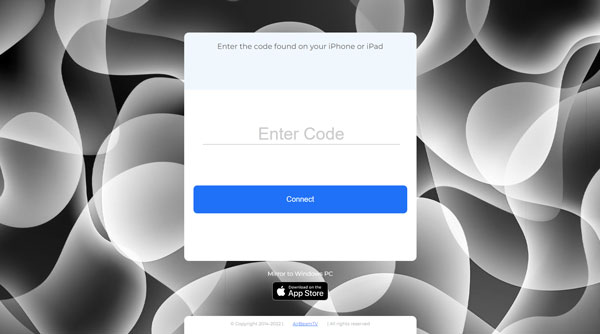
瞭解更多資訊: 如果您 的簡訊從iPhone上消失怎麼辦?在這種情況下,您可以使用本指南解決此問題。
許多人都知道AirDroid,這是一款在手機和電腦之間傳輸檔的有效應用程式。但是你知道 AirDroid Cast 嗎?它是一款無需安裝軟體即可將手機鏡像到計算機的應用程式,因為它支援通過其網路連接設備。
以下是如何在沒有軟體的情況下通過 AirDroid Cast 將 iPhone 螢幕投射到 PC:
步驟1: 在 iPhone 上安裝 AirDroid Cast。
步驟2: 打開應用程式,然後在您的PC上訪問AirDroid Cast Web。
步驟3: 使用 iPhone 掃描電腦上的二維碼進行連接。完成後,您可以在計算機上看到iPhone螢幕。
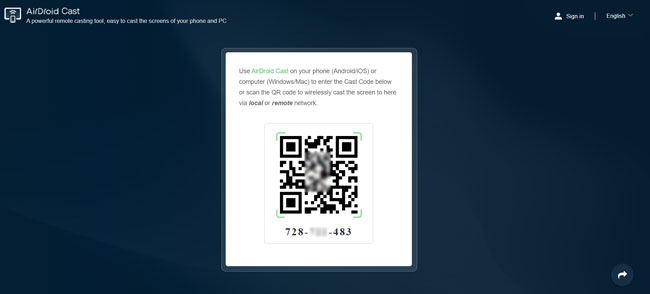
猜猜你需要:如何從iPhone備份中提取聯繫人| 4 種靈活的方法
使用藍牙是將iPhone連接到PC的簡單方法,但實際上,您無法通過藍牙在計算機上查看iPhone螢幕。您可以做的是通過藍牙傳輸檔。無論如何,如果您想嘗試一下,可以按照以下步驟操作:
步驟1: 打開iPhone的 “設置”,導航到 “常規 ”> “藍牙”,然後打開“藍牙”圖示。
步驟2: 按兩下 搜索 圖示,就像PC上的放大鏡一樣,然後輸入藍牙。然後點擊 藍牙和其他設備 選項以在您的PC上啟用該功能。
步驟3: 當您的設備出現在檢測清單中時,按兩下它以將iPhone與個人電腦配對,以在它們之間建立連接。做。

您的 iPhone 或 iPad 上有螢幕鏡像功能嗎?此功能完全鏡像您的 iOS 設備,但不能鏡像到PC。它需要支援AirPlay的計算機。因此,您可以使用它將iPhone螢幕鏡像到 Mac 而不是 Windows PC。
你可能喜歡: 如果您打算 將音樂從iPhone傳輸到計算機,則可以參考這些有效的方法。
如果您不介意通過軟體將 iPhone/iPad 鏡像到 PC,您將有更多出色的選擇。
這是完成工作的最簡單方法之一。MirrorTo 軟體為精彩的電影/遊戲會話提供了出色的顯示效果。除了將 iPhone 鏡像到電腦外,您還可以輕鬆地 將 Android 螢幕投射到 PC 。它帶有許多強大的功能。
手機鏡的主要特點:
*將您的iPhone螢幕共用到高品質的PC。
*允許您 使用計算機的大螢幕控制iPhone。
* 您可以在電腦上流暢地管理應用程式和玩遊戲。
* 方便地流式傳輸應用程式內顯示。
* 支援 iPhone 和 PC 之間的 USB 和 Wi-Fi 連接。
在下面下載此軟體。
以下是使用 Phone Mirror 軟體通過 Wi-Fi 將 iPhone 鏡像到 PC 的分步指南:
01在計算機上下載並啟動 MirrorTo,然後選擇 iOS 鏡像 選項。

02確保您的 iPhone 和 Windows PC 連接到同一個 Wi-Fi 網路。這樣做將有助於兩個設備擁有一個類似的網路,它們可以使用它來共用其資源。
03在iPhone上,轉到 “控制中心”,然後點擊 “螢幕鏡像”。然後選擇 「手機鏡像」。。您現在可以在 Windows PC 螢幕上看到您的 iPhone 螢幕。

閱讀更多:
如何將 iPhone/iPad 鏡像到 Windows 10
當您想將iPhone的螢幕鏡像到PC時,ApowerMirror 會派上用場。它是您可以用來實現目標的最佳應用程式之一。您需要將其安裝在電腦和 iPhone 上。使用 USB 和 ApowerMirror 將 iPhone 螢幕鏡像到 PC 時,您應該按照以下步驟操作。
步驟1: 在您的 PC 和 iPhone 裝置上下載 ApowerMirror 軟體。
步驟2: 在此步驟中,您必須使用 USB 資料線將 iPhone 連接到 PC 並安裝應用程式驅動程式,以防設備系統需要它們。
步驟3: 將您的個人電腦添加到iPhone的受信任設備清單中以啟用配對。
步驟4: 按兩下 「鏡像 」按鈕以完成該過程。現在,您將能夠在計算機上看到iPhone螢幕。
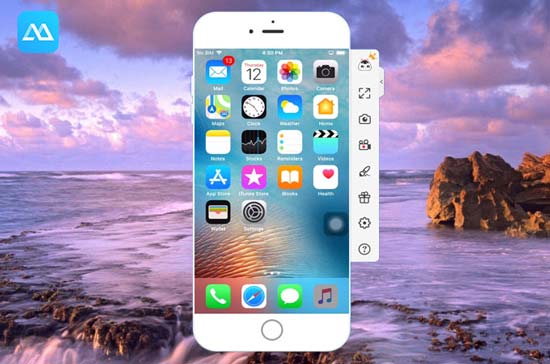
有多種方法可以在沒有軟體或有軟體的情況下將iPhone螢幕放在電腦上。您可以嘗試這些方法,看看哪一種最適合您。如果您想要一個穩定的鏡像工具,您還可以使用手機鏡像程式將iPhone或iPad鏡像到 Windows PC。
相關文章:
用於備份 iOS 數據的 7 種最佳 iCloud 替代方案
如何通過 4 種簡單方式將 iPhone 連接到 Windows PC?(分步教程)